手机指纹解锁是现代手机安全技术的一大突破,随着科技的不断进步,手机指纹解锁已经成为了手机解锁方式的主流之一。通过在手机上设置指纹,我们可以方便快捷地解锁手机,避免了繁琐的密码输入过程。怎么按手机有那个手机指纹?下面我们将介绍手机指纹解锁的设置步骤,让您轻松掌握这一便捷的手机解锁方式。
手机指纹解锁设置步骤
方法如下:
1.首先,找到手机上的【设置】,一般在【系统应用】里。点击【设置】
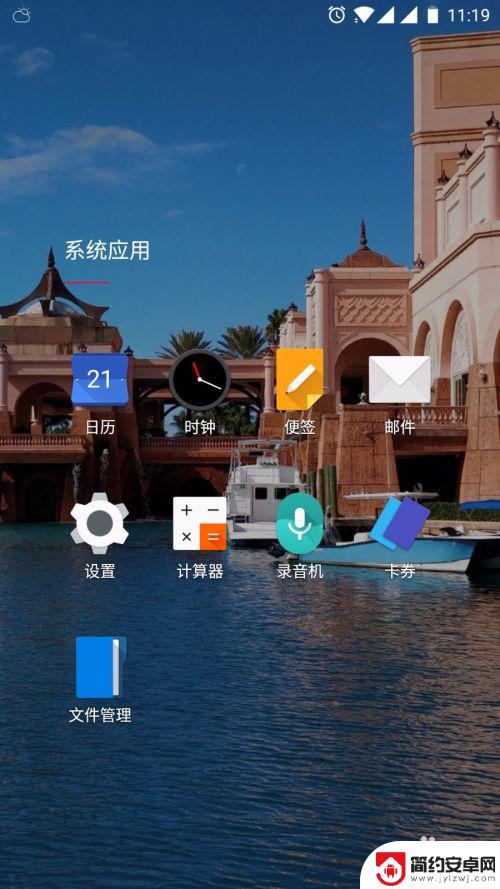
2.在【设置】面板中,找到个人设置--【安全和锁屏】。点击安全和锁屏
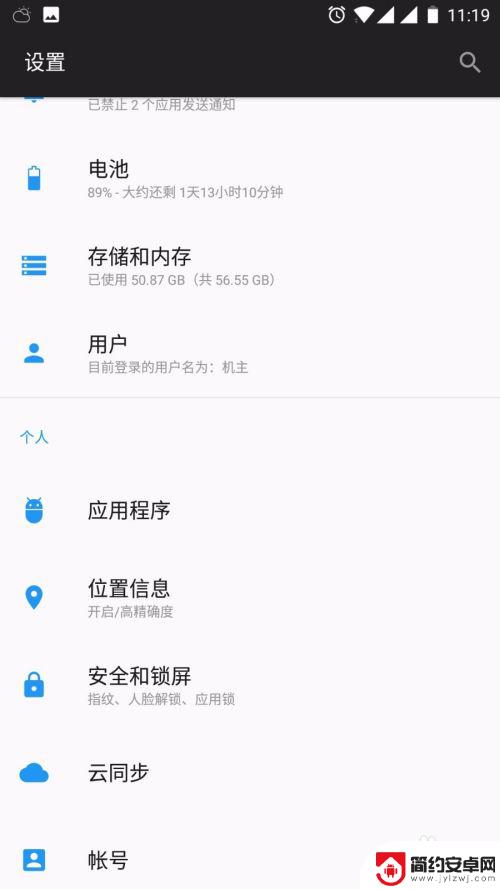
3.在【指纹列表】里,点击【添加指纹】,就可以添加指纹了。
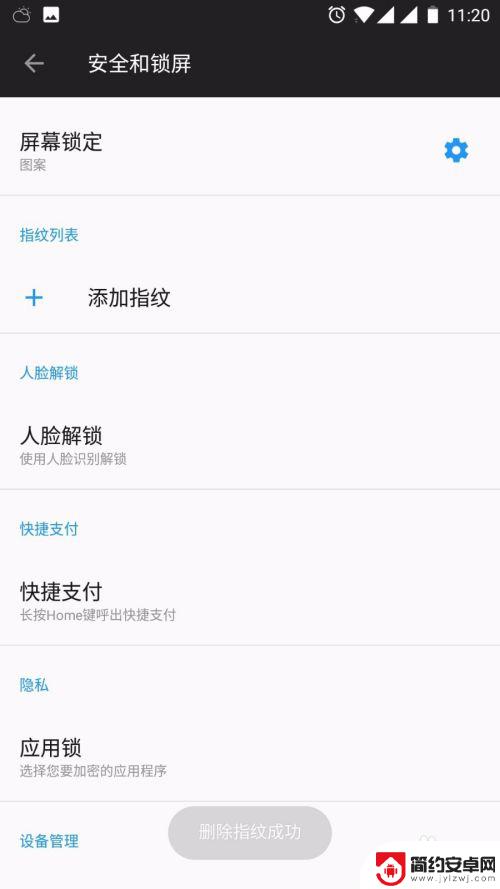
4.录制指纹,可以在手机home键找到指纹传感器。想要录指纹的手指放在上面
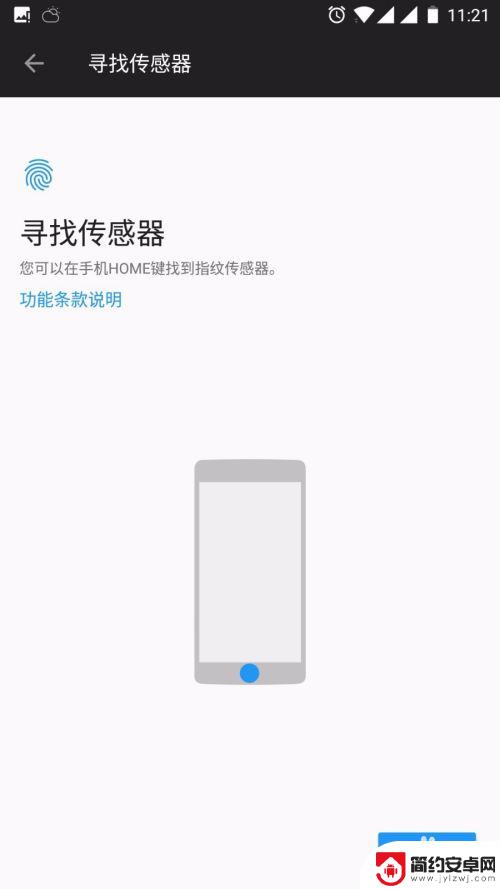
5.重复放置手指,手机震动后移开,按要求多次放置手指,更换手指的位置。
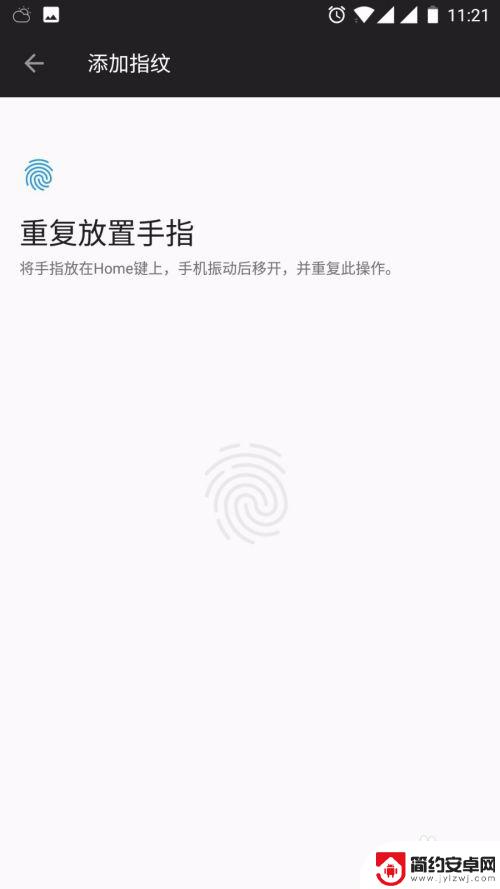
6.手机指纹添加成功,可以再重复添加几个常用的手指。点击指纹名称可以改名称。
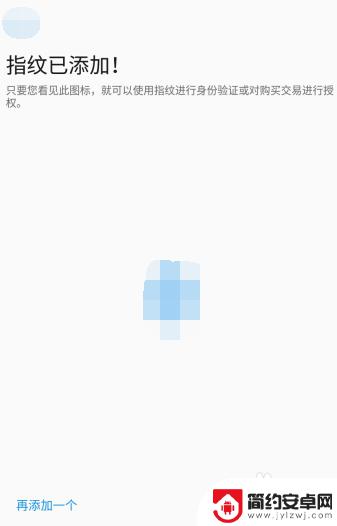
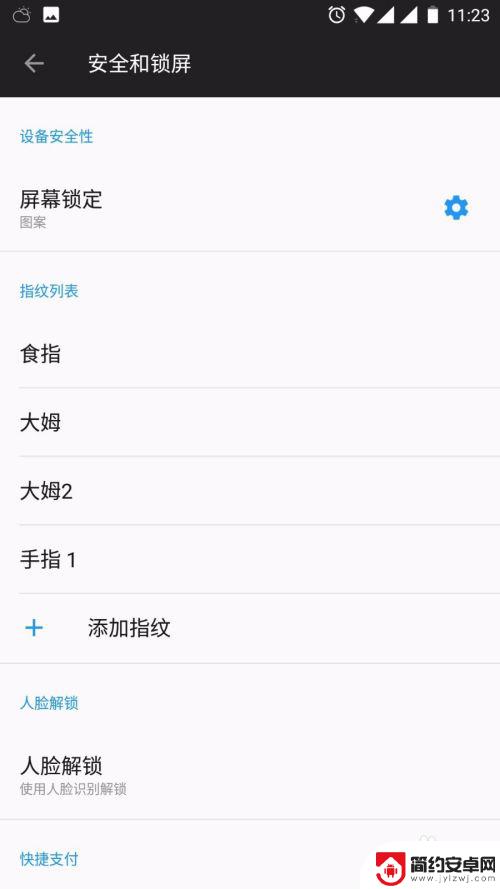
以上是关于如何使用手机指纹的全部内容,如果您还不了解,可以按照小编的方法来操作,希望对大家有所帮助。










